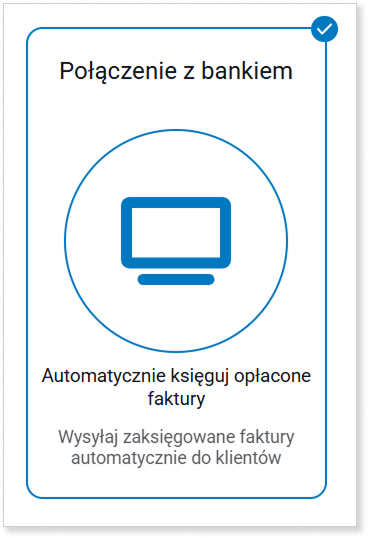- /
- /
Zakładka „Moduły” w ustawieniach firmy
Ważne! Instrukcja przeznaczona jest tylko dla użytkowników posiadających uprawnienia administratora całego systemu lub uprawnienia dyrektora firmy.
W zakładce „Moduły” w ustawieniach firmy masz możliwość dostosowania widocznych modułów w zależności od potrzeb Twojej firmy.
Jak przejść do zakładki „Moduły” w ustawieniach firmy?
Kliknij awatar w prawym górnym rogu, a następnie z listy rozwijanej wybierz „Ustawienia firmy”.
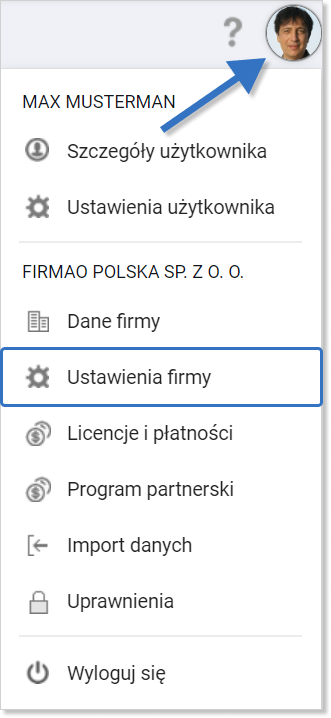
Wyświetli się widok ustawień, a pierwszym z nich będzie widok modułów.
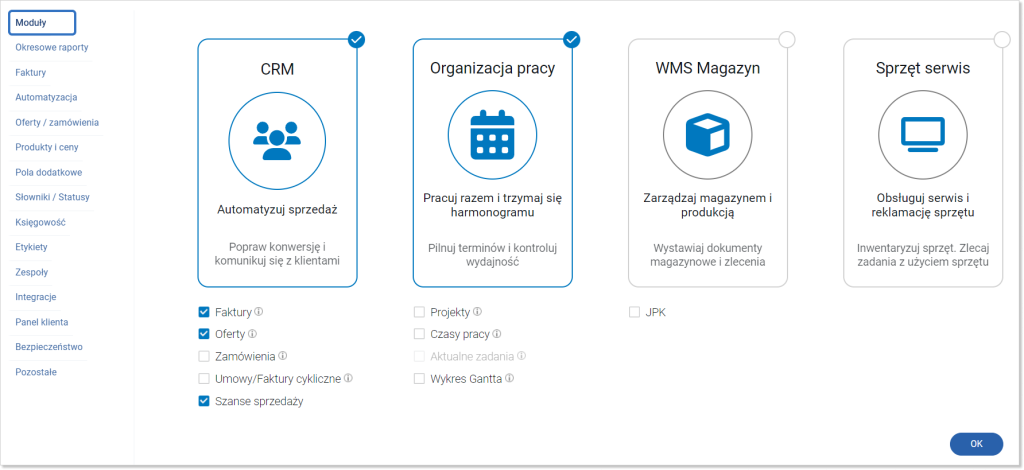
Funkcje modułu „CRM”
Pod modułem CRM znajdują się następujące moduły do włączenia:
- faktury;
- oferty;
- zamówienia;
- umowy/faktury cykliczne (dla faktur cyklicznych wymagana jest licencja Professional, Enterprise lub Supreme);
- szanse sprzedaży (wymaga licencji Professional, Enterprise lub Supreme).
- sekwencje e-mail (wymaga licencji Supreme).
Zaznacz pole wyboru przy modułach, z których chcesz korzystać. Następnie kliknij niebieski przycisk „OK” w prawym dolnym rogu, a system odświeży się automatycznie.
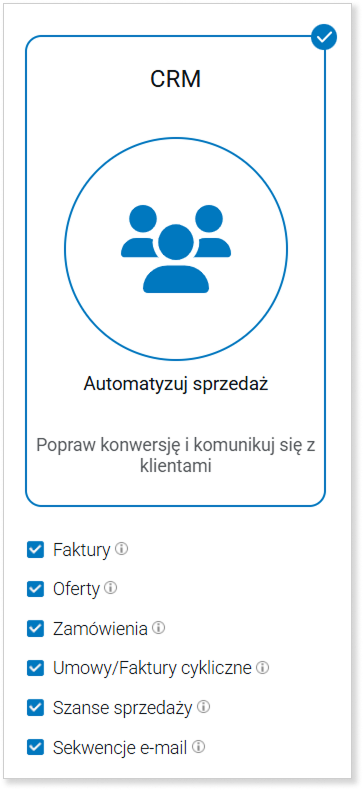
Faktury — moduł pozwalający na obsługę transakcji w systemie. System Firmao oferuje m.in. wiele typów faktur, możliwość tworzenia indywidualnych szablonów numeracji oraz kontrolę nad przeterminowanymi i nieopłaconymi fakturami.
Oferty — moduł pozwalający na obsługę ofert w systemie. Możesz m.in. tworzyć oferty, wysyłać je do klienta bądź dostawcy ręcznie lub automatycznie oraz możesz kontrolować, jaki status posiadają Twoje oferty.
Zamówienia — moduł połączony z modułem ofert, który pozwala na obsługę zamówień w systemie. Po włączeniu go moduł „Oferty” w menu głównym zmieni swoją nazwę na „Oferty/zamówienia”.
Umowy/faktury cykliczne (dla faktur cyklicznych wymagana jest licencja Professional, Enterprise lub Supreme) — moduł pozwalający na obsługę umów oraz na automatyczne tworzenie faktur cyklicznych. W menu głównym pojawi się moduł „Umowy/abonamenty”, a możliwość automatycznego tworzenia faktur pojawi się w oknie tworzenia umowy.
Szanse sprzedaży (wymaga licencji Professional, Enterprise lub Supreme) — moduł pozwalający na obsługę szans sprzedaży w systemie. Możesz m.in. kontrolować przebieg swoich szans, analizując, na którym etapie przynoszą Ci one najwięcej korzyści lub na którym etapie tracisz ich najwięcej.
Sekwencje e-mail — moduł, który wspiera Twoją pracę i działania marketingowe. Dzięki sekwencjom e-mail w naszym systemie możesz tworzyć precyzyjne scenariusze wysyłki wiadomości, uwzględniające odpowiedzi odbiorców i określone opóźnienia.
W celu zapoznania się z każdym wymienionym modułem kliknij jego nazwę, a przeglądarka przeniesie Cię do szczegółowej instrukcji na temat wybranego modułu.
Funkcje modułu „Organizacja pracy”
Pod modułem „Organizacja pracy” znajdują się następujące moduły do włączenia:
- projekty;
- czasy pracy;
- aktualne zadania;
- wykres Gantta (wymaga licencji Professional, Enterprise lub Supreme).
Zaznaczenie powyższych modułów (z wyjątkiem „Aktualnych zadań”) spowoduje dodanie ich do menu głównego.
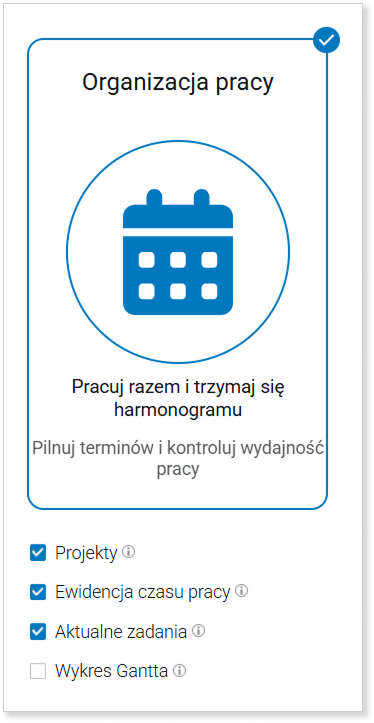
Projekty — moduł pozwalający na obsługę projektów w systemie. Dzięki niemu możesz łatwiej zarządzać przedsięwzięciami swojej firmy, które będą zawierały wiele zadań i etapów, co pomoże Ci w kontrolowany sposób osiągnąć cel projektu.
Czasy pracy — moduł pozwalający na prowadzenie ewidencji czasów pracy. Możesz m.in. tworzyć grafiki pracy pracowników lub każdy z nich może je tworzyć samodzielnie.
Aktualne zadania — moduł pozwalający na ustawianie wykonywanych zadań w bieżącym czasie. Dzięki niemu możesz ustawić, jakie zadanie aktualnie wykonujesz, a wszystkie informacje włącznie z jego czasem trwania znajdą się w module Czasy pracy.
Wykres Gantta (wymaga licencji Professional, Enterprise lub Supreme) – moduł pozwalający na kontrolowanie dodawanych zadań w formie graficznej dzięki ukazanym na wykresie zależnościom między zadaniami oraz ich kolejnością.
W celu zapoznania się z każdym wymienionym modułem kliknij jego nazwę, a przeglądarka przeniesie Cię do szczegółowej instrukcji na temat wybranego modułu.
Funkcje modułu „WMS Magazyn”
Pod modułem „WMS Magazyn” znajdują się następujące pola:
- JPK,
- Sprzęt serwis.
Zaznaczenie modułu „WMS Magazyn” spowoduje uwidocznienie „Dokumentów magazynowych” w menu głównym oraz pozycji Lokalizacje.
Zaznaczenie pola „JPK” spowoduje uwidocznienie pól:
- KPiR;
- dokumenty;
- operacje księgowe;
- rejestry VAT;
- zobowiązania;
- spis z natury;
- JPK VAT / JPK MAG / JPK FA / JPK PKPIR.
Zaznaczenie pola „Sprzęt serwis” spowoduje uwidocznienie pól:
- sprzęt;
- lokalizacje;
- typy sprzętu.
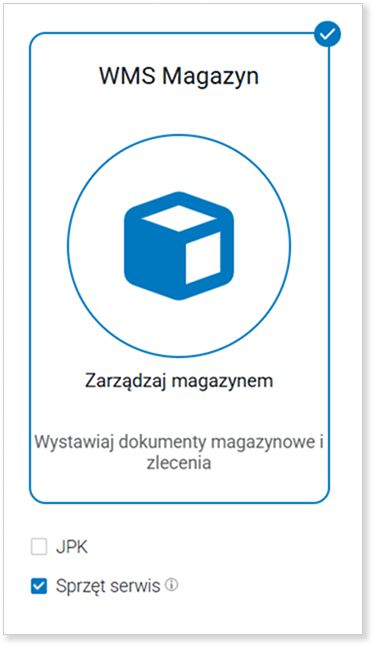
Dokumenty magazynowe — pozwalają na kontrolę stanów magazynowych produktów w systemie. Na ich podstawie możesz zarządzać ilością produktów, inwentaryzacjami czy też przesunięciami międzymagazynowymi.
Lokalizacje magazynowe — lokalizacje w systemie Firmao to wszelkiego rodzaju budynki, hale, garaże, w których mogą znajdować się produkty wydawane lub przyjmowane na magazyn.
KPiR — umożliwia wygenerowanie księgi przychodów i rozchodów w systemie.
Dokumenty — możesz wygenerować dokument o nazwie „Informacja podsumowująca o dokonanych wewnątrzwspólnotowych transakcjach”. Po lewej stronie w panelu filtrów wybierz okres rozliczeniowy oraz urząd skarbowy.
Operacje księgowe — pozwala na dodanie operacji księgowej do KPiR.
Rejestry VAT — pozwala na wygenerowanie pliku rejestru VAT z uwzględnieniem dokumentów zakupowych lub sprzedażowych oraz z wybranym okresem rozliczeniowym.
Zobowiązania — możesz wygenerować informację o zobowiązaniach, tj. o podatku dochodowym oraz podatku VAT. Zaznacz okres rozliczeniowy oraz skalę opodatkowania.
Spis z natury — umożliwia utworzenie spisu z natury. Kwotę spisu z natury wpisujesz ręcznie. Możesz tą kwotę wyliczyć za pomocą filtrów w zakładce „Faktury”, uwzględniając m. in. odpowiednie typy dokumentów czy daty wystawienia. Wpisz nazwę spisu z natury oraz wybierz jego typ.
Moduły JPK — pozwalają na wygenerowanie dokumentów JPK w systemie.
Sprzęt — pozwala na dodawanie sprzętów do systemu. Możesz dopisać lokalizację oraz typ sprzętu, aby łatwiej nim zarządzać.
Lokalizacje sprzętowe — pozwala na wpisanie lokalizacji podrzędnych oraz nadrzędnych, a następnie na przypisanie ich do sprzętu.
Typy sprzętu — pozwala na utworzenie własnych definicji typów sprzętów, które następnie możesz przypisać do sprzętu.
W celu zapoznania się z modułem dokumentów magazynowych kliknij jego nazwę, a przeglądarka przeniesie Cię do szczegółowej instrukcji na jego temat.
Funkcje modułu „Połączenie z bankiem”
Włączenie modułu „Połączenie z bankiem” spowoduje pojawienie się nowej funkcji w lewym panelu ustawień firmy, która umożliwia połączenie systemu Firmao z kontem bankowym. Dzięki temu faktury będą automatycznie oznaczane jako „Opłacone”, a w module Płatności zobaczysz przelewy i saldo konta. Integracja zapewnia najwyższy poziom bezpieczeństwa.